Firefox əlfəcinləri haradadır? Mozilla Firefox əlfəcinləri, parolları və parametrləri harada saxlanılır?
Demək olar ki, hər bir kompüter və ya laptop istifadəçisi əməliyyat sisteminin olduğunu bilir Windows sistemi(hansı versiya olursa olsun) gec-tez yenidən quraşdırılmasını “istəyəcək”. Bəzi insanlar sistemi hər üç aydan bir yenidən quraşdırır, digərləri isə təxminən üç-dörd il Windows-da işləməyi bacarır. Bu, artıq kompüter istifadəçisinin bilik səviyyəsindən asılıdır. Ancaq yenə də yenidən quraşdırın əməliyyat sistemi gec-tez bunu etmək lazım gələcək. Sistemdə, yəni brauzerdə işləyərkən Mozilla Firefox, sistemi yenidən quraşdırarkən və təmiz brauzer quraşdırarkən təbii olaraq saxlanmayan çoxlu faydalı əlfəcinlər toplanır. Razılaşın, Mozilla Firefox brauzerinin bütün əlfəcinlərinin itirilməsi çətin ki, heç kəsin xoşuna gəlməyəcək. Bununla belə, narahat olmağa dəyməz. “Ognelis”in tərtibatçıları artıq bundan narahat olublar.
Əlfəcinləri Mozilla Firefox-da saxlayın bir neçə yolla mümkündür. Əlbəttə ki, istifadə edə bilərsiniz xüsusi kommunal Mozilla Yedəkləmə, onunla yalnız əlfəcinləri deyil, həm də parolları, parametrləri, mövzuları, tarixçəni və əlavələri saxlaya və bərpa edə bilərsiniz. Ancaq bu yardım proqramı haqqında başqa bir məqalədə sizə məlumat verəcəyəm. Bu dəfə biz brauzer əlfəcinlərini HTML faylında saxlamağa imkan verən daxili əlfəcin qənaət alqoritmindən istifadə edəcəyik. Bu faylı istənilən yerdə saxlaya bilərsiniz: bir flash sürücüdə, digərində yerli disk. Əsas odur ki, istənilən vaxt bu fayldan əvvəllər saxladığınızı bərpa edə bilərsiniz Mozilla əlfəcinləri Firefox. İndi bir misala baxaq, Mozilla Firefox əlfəcinlərini necə saxlamaq olar.
Mozilla Firefox əlfəcinlərini necə saxlamaq olar
Əvvəlcə brauzeri işə salaq və əlfəcinlərimizin olduğundan əmin olun. Mənim vəziyyətimdə “İş əlfəcinləri” adlı qovluğa yerləşdirdiyim beş adi əlfəcin və iki əlfəcin əldə etdim.
İndi bütün əlfəcinlərin, hadisə jurnalının, yükləmələrin və etiketlərin saxlandığı brauzer kitabxanasını açaq. Bunu etmək üçün "Yükləmələr" menyusunda "Bütün əlfəcinləri göstər" seçin. “Kitabxana” yeni pəncərədə açılmalıdır. 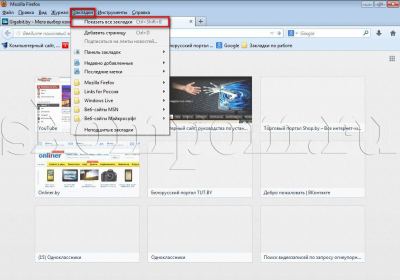
İndi əlfəcinlərimizi faylda saxlayaq ki, gələcəkdə onları bərpa edə bilək. Bunu etmək üçün menyu elementində "İdxal və ehtiyat nüsxələri» "Əlfəcinləri HTML faylına ixrac et" seçin. 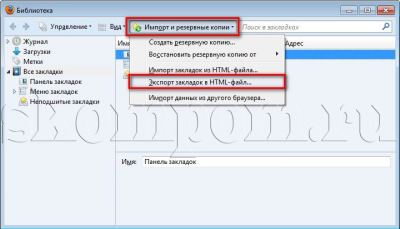
Faylı və onun adını saxlamağın yolunu göstərməli olduğunuz başqa bir pəncərə açılacaqdır. Təcrübə üçün faylı saxlamaq üçün yol olaraq “Masaüstü” seçdim və faylı adlandırdım: “Mozilla Firefox Əlfəcinləri 07/17/2013”. Əlfəcinlərin saxlanması əməliyyatını başa çatdırmaq üçün "Saxla" düyməsini basın. 
İndi Mozilla Firefox əlfəcinlərini necə saxlayacağınızı bilirsiniz. Razılaşın, daha sadə bir şey təsəvvür edə bilməzdiniz. Əsas odur ki, onu təsadüfən silməyin.
Mozilla Firefox əlfəcinlərini necə bərpa etmək olar
İndi sizə göstərəcəyəm Mozilla Firefox əlfəcinlərini necə bərpa etmək olar. Baxmayaraq ki, yəqin ki, özünüz bunu təxmin etmisiniz. Birincisi, əvvəllər yaradılmış bütün əlfəcinləri siləcəyəm. Yalnız əlfəcin üzərinə sağ klikləyin və "Sil" menyusunu seçin. 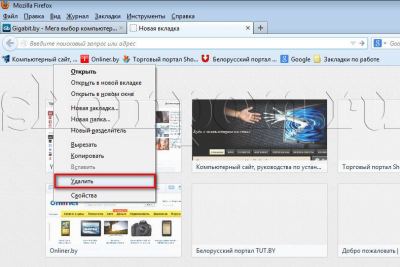
Bütün əlfəcinlərlə bunu etdim. İndi mənim brauzerim belə görünür. 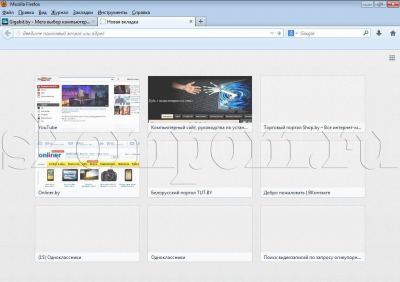
Brauzer əlfəcinlərini bərpa etmək üçün yenidən "Kitabxana" nı açın, burada "İdxal və ehtiyat nüsxələri" menyusunda "HTML faylından əlfəcinləri idxal et" seçimini etməlisiniz. 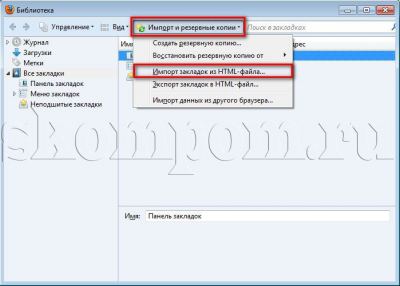
Açılan pəncərədə əvvəllər yaratdığımız HTML faylı seçməliyik. Bunu etmək üçün, sol siçan düyməsini bir kliklə seçin və "Açıq" düyməsini basın və ya sol siçan düyməsini istifadə edərək əlfəcin faylına iki dəfə vurun. 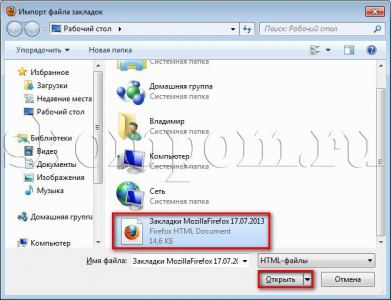
Əlfəcinlərin göründüyünü görəcəksiniz. 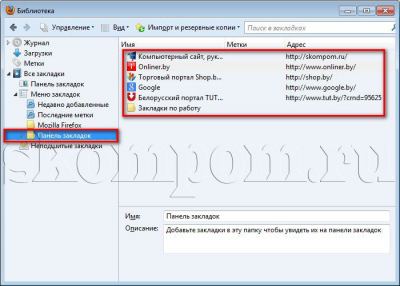
İndi yalnız onları əlfəcinlər çubuğuna köçürmək qalır. Bunu etmək üçün bütün idxal edilmiş əlfəcinləri seçin və onları "Əlfəcinlər Paneli"nə sürükləyin. Bu kimi əlfəcinləri seçə bilərsiniz: sol siçan düyməsini bir kliklə ilk əlfəcin seçin, klaviaturada "Shift" düyməsini basıb saxlayın və sonuncu əlfəcin üzərində sol siçan düyməsini bir dəfə basın. Bütün seçilmiş əlfəcinlər mavi rənglə vurğulanmalıdır. İndi, seçilmiş əlfəcinlərdə siçan sol düyməsini basıb saxlayın, siçan kursorunu "Əlfəcinlər çubuğuna" dartın. 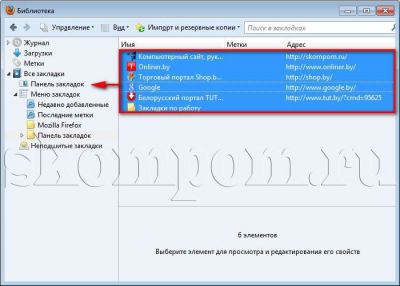
Əlfəcinləriniz dərhal əlfəcinlər panelində görünməlidir. Çox sürətli və sadə, elə deyilmi? İndi Mozilla Firefox əlfəcinlərini necə saxlamaq və bərpa etmək barədə sualınız varsa, cavabı necə tapacağınızı bilirsiniz. Kompüter və brauzeri mənimsəməkdə sizə uğurlar arzulayıram. Hər hansı bir sualınız varsa, şərh formasından istifadə edərək mənə soruşun. Kompüterlə tanış olun!
İnternet brauzerinizdə faydalı saytlar işarələnibmi? Məncə, bu, kifayət qədər çoxdur.
Əməliyyat sistemini yenidən quraşdırdıqdan sonra əlfəcinlərinizin ehtiyat nüsxəsini yaratmağı unutduğunuza görə peşman olmusunuzmu?
İnternet brauzerinizin qəfil nasazlığı və sonradan yenidən quraşdırıldıqdan sonra lazımi əlfəcinləri itirdiyiniz üçün təəssüflənmirsiniz?
Bu suallara hər birinizin öz cavabı var. Cavabım budur - təəssüf ki!
Buna görə də, bu gün İnternetdə əlfəcinlərin rezervasiya prosesini nəzərdən keçirəcəyik. Mozilla brauzeri Firefox heç bir əlavə proqram olmadan.
Gəlin nəzərdən keçirək əl rejimi rezervasiyalar.
1. Firefox düyməsi menyusuna gedin və “Əlfəcinlər” menyu elementinə klikləyin
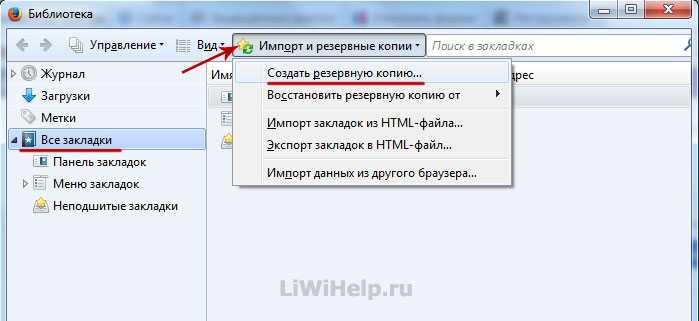
3. .JSON faylını kompüterinizdə istədiyiniz qovluğa saxlayın. Yedək yaradılmışdır.

4. Yedək nüsxəsini bərpa etmək üçün “Yedək nüsxəni bərpa et” bölməsinə keçin və sizə lazım olanı seçin. Biz həmçinin “Fayl seçin...” və .json uzantılı faylda kompüterdəki başqa qovluqda əvvəlcədən saxlanmış əlfəcinləri bərpa edə bilərik.
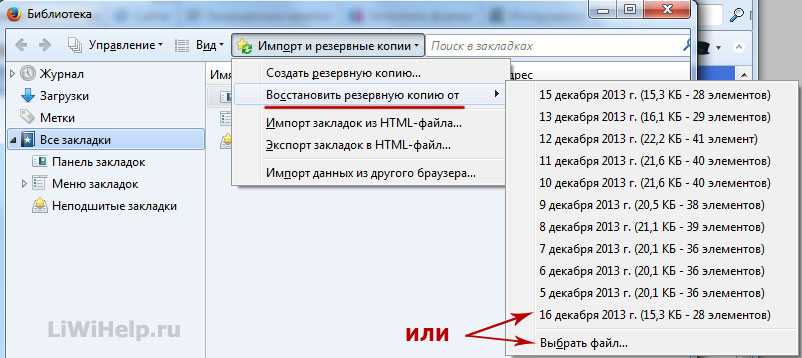
5. Eyni alət HTML faylına/faylından ixrac və idxal etmək imkanı verir ki, bu da əlverişlidir. İcra prosesi əvvəlkindən demək olar ki, fərqlənmir.
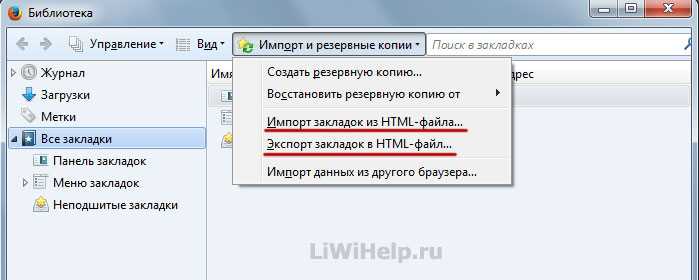
Həmçinin, biri faydalı funksiyalar Firefox əlfəcinlərinizin avtomatik ehtiyat nüsxəsidir. Firefox İnternet brauzeri həmişə avtomatik olaraq yaradılmış son 10 ehtiyat nüsxəsini saxlayır.
1. Bütün parametrlərinizin və digər məlumatlarınızın, o cümlədən bu ehtiyat nüsxələrin saxlandığı Firefox Profil qovluğuna keçmək üçün “Win + R” klaviatura qısa yolunu sıxmalısınız, bu da “ ” yardım proqramını işə salacaq və yazacaq. giriş xəttində

2. “yourprofile.default” qovluğunu açın
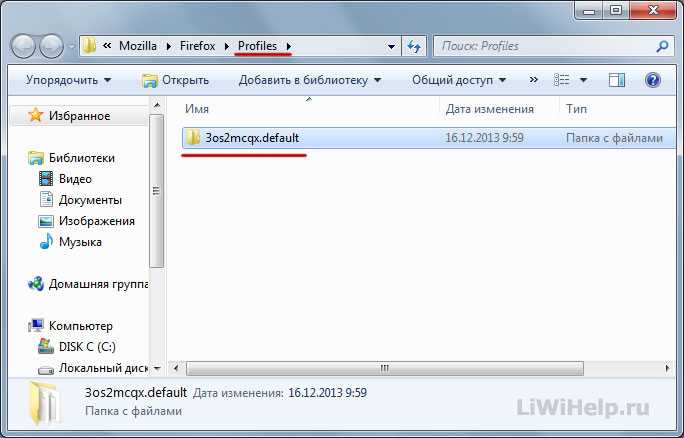
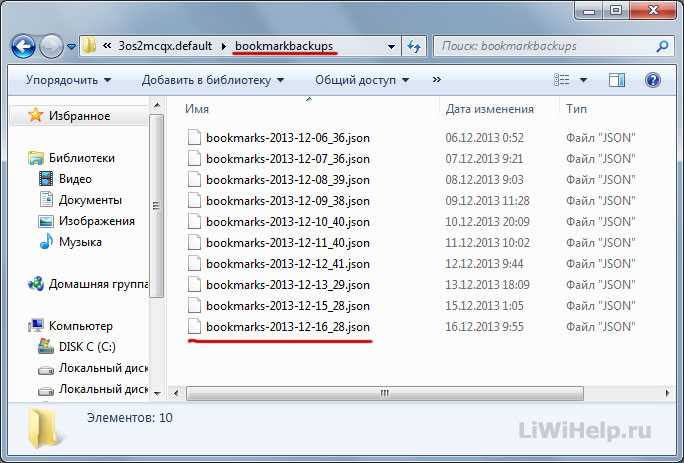
Bu faylları istifadə edərək əlfəcinlərinizi bərpa etmək üçün İnternet brauzerindən istifadə etdikdən sonra bu təlimatların 4-cü addımını istifadə edin.
Mozilla Firefox brauzerinin demək olar ki, hər bir istifadəçisi əlfəcinlərdən istifadə edir, çünki bu, ən çox təsirli üsul vacib səhifələrə girişi itirməyin. Mozilla Firefox brauzerinin əlfəcinlərinin harada yerləşdiyi ilə maraqlanırsınızsa, bu məqalə bu məsələyə diqqət yetirəcəkdir.
Brauzerin özündə əlfəcinlərin yerləşməsi haqqında danışırıqsa, onlar üçün ayrıca bir bölmə ayrılır ki, bu da aşağıda göstərilən işarəyə klikləməklə və sonra görünən pəncərədə elementi tıklamaqla əldə edilə bilər. "Bütün əlfəcinləri göstər" .
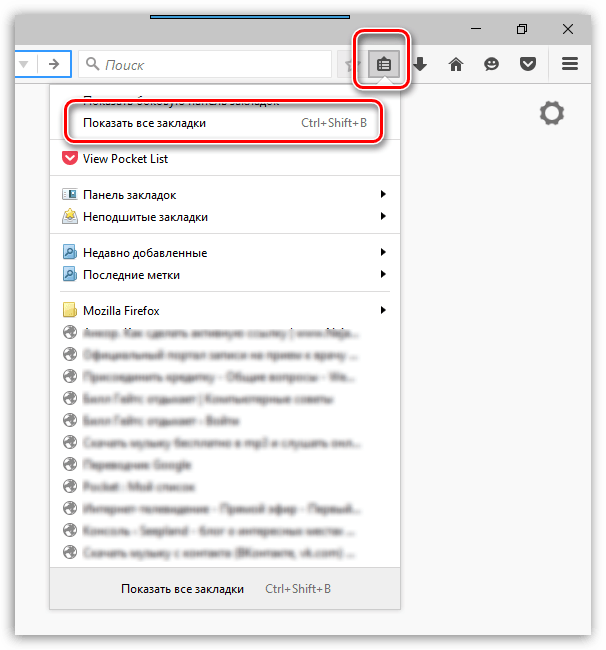
Eyni zamanda, brauzerdə göstərilən əlfəcinlər kompüterdə xüsusi fayl şəklində saxlanılır, brauzer özü məlumatı oradan götürür.
Firefox əlfəcinləri harada saxlayır?
Mozilla-dakı əlfəcinlər, digər istifadəçi məlumatları kimi, kompüterinizdə Mozilla Firefox profilinizdəki xüsusi qovluqda saxlanılır. Məhz bu qovluğa daxil olmalıyıq.
Profil qovluğuna daxil olmağın ən asan yolu Mozilla Firefox istifadə etməkdir. Bunu etmək üçün brauzerin yuxarı sağ küncündəki menyu düyməsini və görünən pəncərənin aşağı hissəsində sual işarəsi olan işarəni vurun.
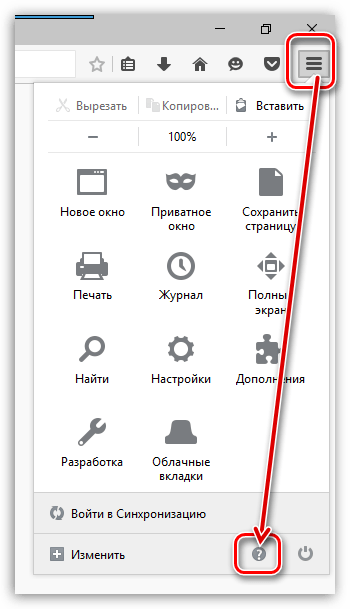
Ekranda düyməni basmalı olduğunuz əlavə bir menyu görünəcək "Problemin həlli üçün məlumat" .
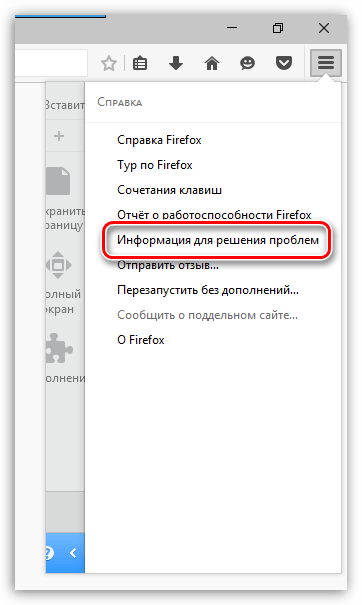
Ekranda xüsusi bir pəncərə görünəcək. Birinci blokda "Müraciət təfərrüatları" düyməsi yerləşir "Qovluğu göstər" , əslində üzərinə klikləməlisiniz.
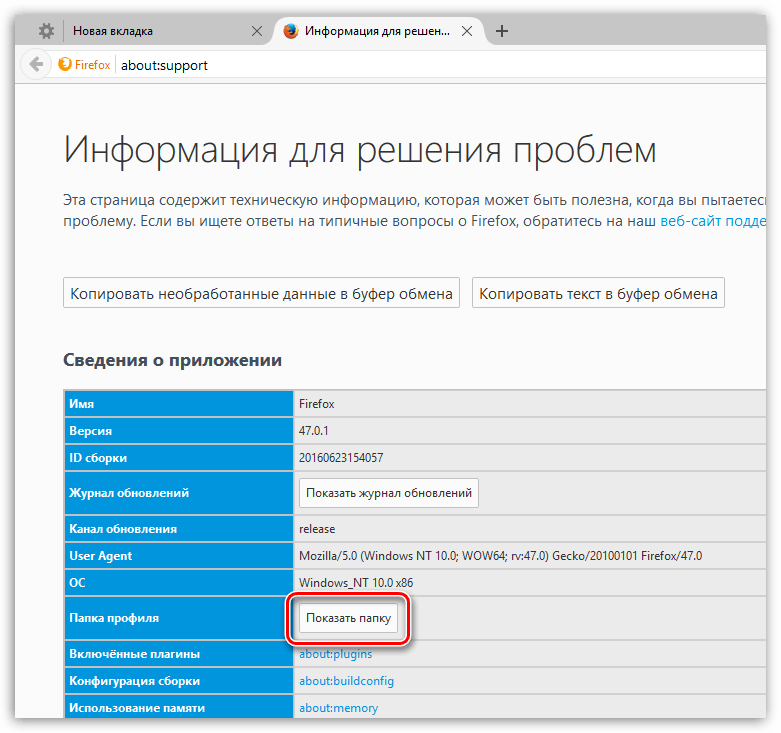
İndi siz profil qovluğundasınız. Mozilla Firefox-da mövcud profil haqqında bütün məlumatlar burada saxlanılır: baxış tarixçəsi, yükləmələr, parollar, əlfəcinlər və daha çox.
Bizi maraqlandıran əlfəcinlər faylda saxlanılır yerlərdə.sqlite . Əlfəcinlərə əlavə olaraq bu fayl yükləmələr və baxış tarixçəsi haqqında məlumatları saxlayır.
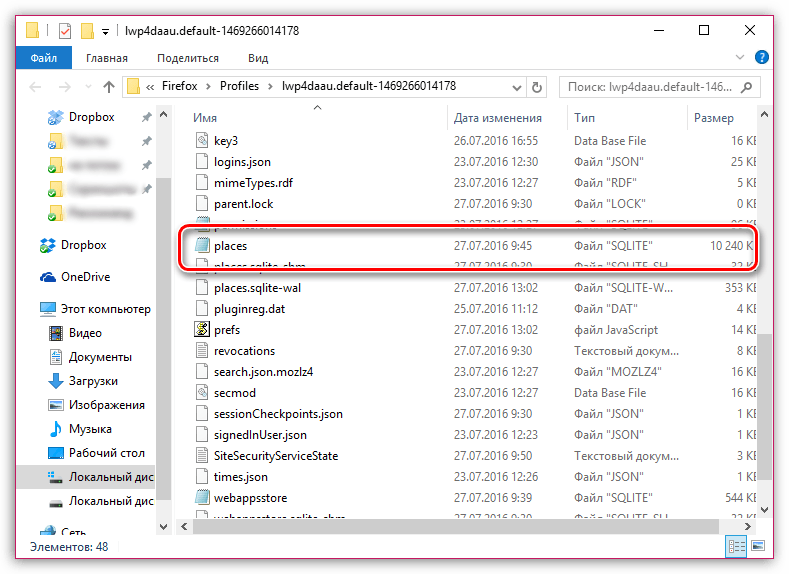
Bu faylı kompüterdə açmaq və məsələn, maraq doğuran əlfəcinlərin siyahısına baxmaq mümkün deyil, lakin məsələn, əlfəcinləri başqa bir kompüterdə Firefox-a köçürmək və ya bərpa etmək istəyirsinizsə, bu lazımdır. əvvəlki versiya fayl.
Nəzərə alın ki, Mozilla Firefox brauzeri və digər veb brauzerlər üçün əlfəcinlərin ixracı və idxalı proseduru ilə maraqlanırsınızsa, o zaman ətraflı təlimatlar artıq saytımızda təqdim olunub.
İnternetə yeni başlayanlar üçün saytı ziyarət edən hər kəsə salam. Resursumuzun səhifələrində Mozilla Firefox brauzeri, onun necə qurulacağı, parametrləri və s. Daha ətraflı məlumat üçün bu mövzuya həsr olunmuş bölməyə baxın. Bu gün bir profilin nə olduğunu, onu necə tapmaq lazım olduğunu, hansı faylların içərisində olduğunu və nəyə görə məsuliyyət daşıdığını nəzərdən keçirəcəyik.
Brauzerin quraşdırılması zamanı bütün məlumatlarımızın gələcəkdə saxlanacağı xüsusi bir qovluq yaradılır: sessiyalar, parollar, əlfəcinlər, quraşdırılmış uzantılar, müxtəlif panellər və daha çox. Bu qovluq " adlanır profil».
Bütün brauzer proqram fayllarından ayrı saxlanılır. Bu o deməkdir ki, siz Mozilla Firefox-u təhlükəsiz şəkildə silə və yenidən quraşdıra bilərsiniz. Profil məlumatlarınız yadda saxlanılacaq. Və ya əksinə, probleminiz varsa, o zaman brauzeri silmək lazım deyil, sadəcə olaraq profili silmək və bununla da probleminizi həll etmək lazımdır.
Firefox profili harada yerləşir
Qovluğun harada yerləşdiyini öyrənmək üçün firefox profili iki yol var. Gəlin onlara baxaq.
Brauzerdən istifadə. Onu işə salırıq, əsas menyunu açırıq və sual işarəsi olan kiçik ikona klikləyirik.
Bu yolla biz yardım masası açacağıq.
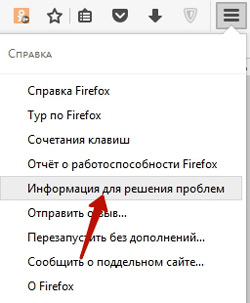
Və get" Problemin həlli məlumatı».
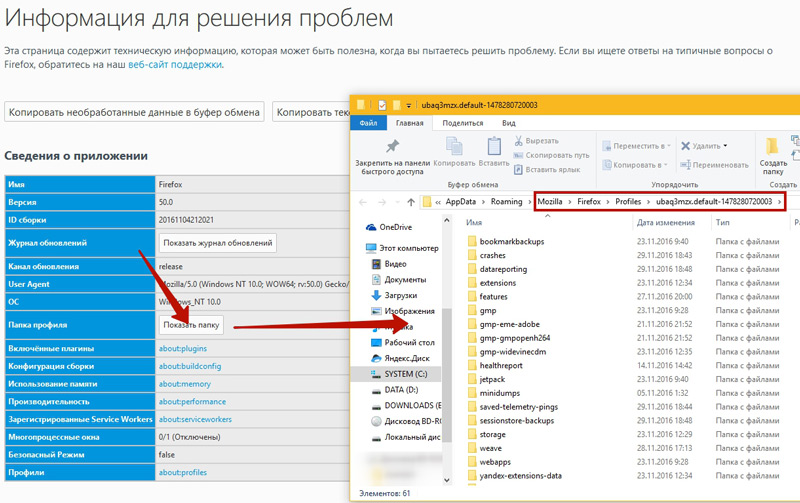
Qarşımızda Mozilla Firefox təfərrüatları səhifəsi görünəcək. "" sütununda "düyməsinə basın" Qovluğu göstərin" Bir saniyədən sonra qarşınızda açılacaq. Bu brauzerdəki bütün məlumatlarınız burada saxlanılır.
Firefox-u açmadan bu profil qovluğuna gedə bilərsiniz - Win və R klaviatura qısa yolları (Win + R). Onlardan istifadə edərkən pəncərə " İcra etmək»
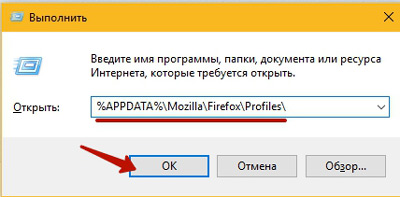
Aşağıdakı əmri daxil edin: " %APPDATA%\Mozilla\Firefox\Profillər\" və "Ok" düyməsini basın. Təxminən bu formatda (xxxxxxxxx.default-00000000000) defolt sözünün göstəriləcəyi profil qovluğunun göstəriləcəyi Explorer açılacaq.
Mozilla Firefox profilində nə saxlanılır
İndi profil qovluğunda dəqiq nəyin saxlandığına baxaq.
Əlfəcinlər, tarix, yüklənmiş fayllar haqqında məlumatlar faylda var yerlərdə.sqlite
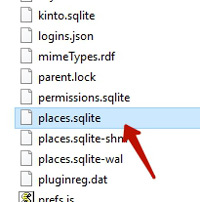
Əlfəcinlərinizin bütün ehtiyat nüsxələri qovluqda saxlanılır əlfəcin ehtiyat nüsxələri. Əlfəcinləri ehtiyat nüsxədən bərpa etmək üçün brauzerinizi açın, düyməni basın İdxal və ehtiyat nüsxələri
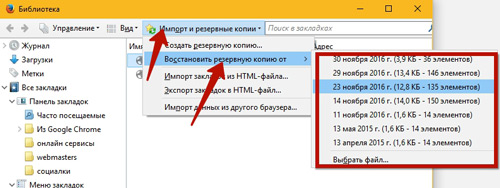
Əlfəcinləri saxlamaq üçün başqa üsuldan istifadə edə bilərsiniz -.
haqqında məlumat parollar, brauzerdə saxladığınız fayllarda saxlanılır logins.json Və key3.db
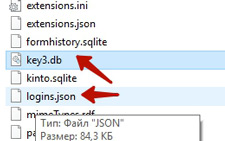
Kimi saytlar üçün: harada və hansı pop-upların göstəriləcəyi fayllardadır permissions.sqlite Və content-prefs.sqlite
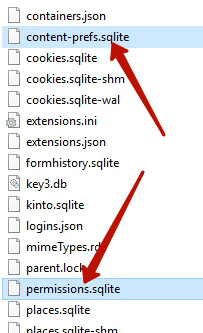
Quraşdırılmışların siyahısı Axtarış motorları faylı göstərir search.json.mozlz4
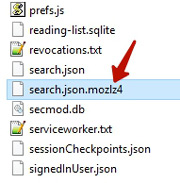
Fayl formhistory.sqlite axtarışınız və ya müxtəlif saytlarda daxil etdiyiniz məlumatlar haqqında məlumat ehtiva edir. üçün yaradılmışdır forma sahələrini avtomatik doldurun resursları üzərində.
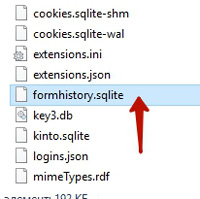
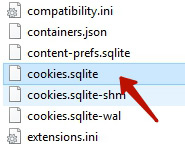
Kukilərə alternativdir saxlama DOM, həcmcə daha böyükdür, təhlükəsizdir. Fayl məlumatın saxlanmasına cavabdehdir webappsstore.sqlite
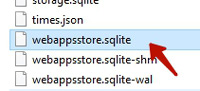
Hamısı genişləndirmə məlumatları brauzerdə quraşdırdığınız qovluqda saxlanılır uzantılar
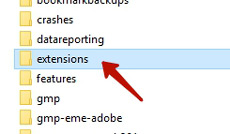
Əgər quraşdırdınızsa təhlükəsizlik sertifikatları və SSL, sonra onların bütün parametrləri faylda saxlanılır cert8.db
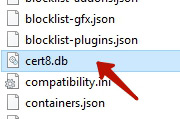
Verilənlər bazası qoruyucu modullar-də saxlanılır secmod.db
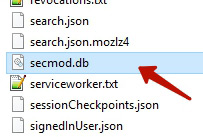
Fayl mimeTypes.rdf brauzerə nə edəcəyini bildirir yükləmə hərəkətləri bu və ya digər fayl. Məsələn, Acrobat Reader proqramında .pdf formatında faylı açın
![]()
Haqqında bütün məlumatlar MIME növləri quraşdırılmış plaginlər faylda var pluginreg.dat
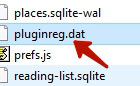
Məkan parametrləri alətlər panelləri, pəncərə ölçüləri və mövqeləri saxlanılır xulstore.json
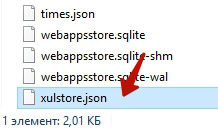
Parametrlər pəncərəsində özümüz təyin etdiyimiz bütün brauzer parametrləri faylda saxlanılır prefs.js
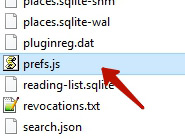
Saxlamaq və bərpa etmək üçün ən vacib məlumatları nəzərdən keçirdik. Beləliklə, bu gün profilin nə olduğunu, harada yerləşdiyini və içərisində nə olduğunu öyrəndik.
Gəlin bunu bu gün bitirək. Növbəti dəfə Mozilla Firefox-da parolları necə idarə etmək barədə danışacağıq. Yenidən görüşərik!
Hər kəs özünü bədbəxt hesab etdiyi qədər bədbəxtdir.
Cakomo Leopardi
Mozilla Firefox brauzeri istifadəçilərə işlərində ehtiyac duyduqları və ya sadəcə sevdikləri İnternet səhifələrini saxlamaq üçün rahat mexanizm təqdim edir.
Bu, "Əlfəclər" adlanır və əslində bir müddətdir müxtəlif brauzerlərdə tətbiq olunur.
Beləliklə, digər brauzerlərlə işləyənlər üçün əlfəcinlər funksiyasında əsaslı yeni olan çox az şey var. "Fire Fox" tərtibatçılarının çox yaxşı etdiyi şey, bu alətlə işi mümkün qədər sadələşdirmək və bütün idarəetmələri rahat və yığcam menyuda yerləşdirməkdir.
Beləliklə, siz internet saytının məzmununa nəzər salırsınız və başa düşürsünüz ki, bura yenidən baş çəkməyin yaxşı olardı. Problem deyil! Əlfəcin yaratmaq armudu atəşə tutmaq qədər asandır. Bunun üçün sadəcə ünvan giriş xəttinin sağ tərəfindəki ulduz şəklinə klikləmək kifayətdir. Hamısı! Səhifə “Təqdim edilməmiş əlfəcinlər” kateqoriyasında saxlanılır. İndi bu kateqoriyaların nə olduğunu anlamaq üçün əlfəcinlər menyusuna nəzər salaq və səhifələri başqa harada “əlfəcinlər” edə bilərsiniz. Menyunu açan düymə alətlər panelinin ən sağ tərəfində yerləşir. Siz onu eyni ulduzdan tanıya bilərsiniz.
Bu düyməni klikləməklə biz əlfəcinlər menyusunu açacağıq. Birinci elementdə "Əlfəcinlər çubuğunu göstər" deyilir. Bu funksiyanın aktivləşdirilməsi adi vəziyyətə qayıdacaq əvvəlki versiyalar Firefox əlfəcinlərinin bar görünüşü. Alətlər panelinin altında görünəcək. Brauzer tərtibatçıları bu paneli dördüncü versiyada silmək qərarına gəldilər, lakin bu sizin üçün daha əlverişlidirsə, onu tərk edib öz zövqünüz üçün istifadə etməkdən çəkinməyin. Onu silmək onu əlavə etmək qədər asandır - indi böyüdülmüş "Əlfəcinlər" menyu düyməsində "Əlfəcinləri göstər" elementinin yanındakı qutunun işarəsini silməlisiniz.
Növbəti element - "Bütün əlfəcinləri göstər" - daha sonra danışacağımız genişləndirilmiş əlfəcin idarəetmə menyusunu gətirir.
Əlfəcinlərə səhifə əlavə etmək funksiyası aşağıda təkrarlanır.
Lakin “Xəbər lentlərinə abunə ol” maddəsinə klikləməklə siz bu saytın RSS lentinə qoşula və yeni materiallar haqqında bildirişlər ala bilərsiniz. Nəzərə alın ki, bu alət yalnız daxili RSS lenti olan saytlarda aktiv olacaq.
Sonra bir sıra alt elementləri açan "Əlfəcinlər paneli" elementi gəlir. Yeri gəlmişkən, brauzerin "üzünə" qaytarıla bilən əlfəcinlər çubuğunu əvəz edən budur. “Ən Populyar” alt-bəndində ən çox ziyarət etdiyiniz səhifələr göstərilir. Aşağıdakı məqamlar " başlanğıc səhifəsi” və “Xəbər lenti”. Biz əlfəcinlər menyusuna daha da aşağı düşürük və bu yaxınlarda əlavə edilmiş əlfəcinlərin və etiketlərin siyahısını açan əmrləri görürük. Elementlərin siyahısı bölməsini tamamlayın istinad məlumatı brauzer haqqında və - diqqət - standart olaraq yeni əlfəcinlərin yerləşdiyi bölmə - "Təqdim edilməmiş əlfəcinlər". Gəlin bu düyməyə klikləyək.
Biz “Kitabxana” adlı təkmil əlfəcin idarəetmə alətinə qayıtdıq.
Kateqoriyamızdakı əlfəcinlərin siyahısı və onların hara rəhbərlik etdiyi barədə məlumat budur. Burada onlara etiketlər əlavə edə bilərsiniz.
Ümumiyyətlə, tərtibatçılar müxtəlif menyularda əlfəcin axtarmamağı və bu incəliklərlə özünüzü narahat etməməyi tövsiyə edir, sadəcə olaraq “ağıllı” axtarış çubuğuna saytın adını və ya onun bəzi xüsusiyyətlərini daxil edin.
Ancaq gəlin bir vəziyyəti təsəvvür edək ki, əlfəcinlərinizə əlavə etdiyiniz sayt haqqında bütün məlumatları tamamilə unutmusunuz, indi sizə çox ehtiyacınız var. Siz onu “Təqdim edilməmiş əlfəcinlər” bölməsində axtarmaq lazımdır. “Ancaq bu uzun müddətdir!” deyəcəksən və haqlı olacaqsan. Gəlin bu əlfəcin daha yaxın bir yerə köçürük.
Məsələn, "Əlfəcinlər paneli" elementində. Bunu etmək üçün sadəcə üzərinə klikləyin istədiyiniz əlfəcin sol siçan düyməsini basın və onu "Əlfəcinlər paneli" elementinə sürükləyin. Kitabxananı bağlayın. Əlfəcin indi bu menyu elementində mövcuddur.
Ancaq bu, hamısı deyil. Firefox işinizi daha da asanlaşdırmaq üçün sizə əlavə seçimlər verməsəydi insanların brauzeri olmazdı. Gəlin hekayəmizin başlanğıc nöqtəsinə qayıdaq. Biz hansısa saytdayıq və bu səhifəni əlfəcinlərimizdə “yadda saxlamaq” istəyirik. Ulduz şəklinə klikləyin.
Ancaq bir deyil, iki dəfə! Möcüzəvi şəkildə, əlfəcin əlavə etmək üçün menyu ilə dərhal kiçik bir pəncərə görünür. Gəlin burada nə edə biləcəyimizə daha yaxından nəzər salaq. Üst düymə bu səhifəni işarələməkdən imtina etməyi təklif edir, lakin biz bu çağırışa səxavətlə məhəl qoymuruq və daha çox baxırıq. “Ad” sahəsinə saytın istədiyiniz adını daxil edə bilərsiniz.
Və yalnız aşağıda "Qovluq" sahəsidir.
Və ən maraqlısı budur.
Gəlin ondan başlayaq ki, standart "Təqdim edilməmiş əlfəcinlər" qovluğuna əlavə olaraq, aktiv sahəyə klikləməklə başqa bir yer seçə bilərsiniz. Ancaq bu, hamısı deyil. Siz özünüz yarada bilərsiniz yeni qovluq, əlfəcin saxlamaq və hətta yerini göstərmək üçün. Bunu etmək üçün qovluq sahəsinin sağında kiçik ox ilə düyməni basın. Burada əlfəcin istədiyiniz yeri vururuq - məsələn, "Əlfəcinlər menyusu" və indi "Qovluq yarat" düyməsini basın.
Qovluğun adını daxil edin və "Bitir" düyməsini basın. Əlfəcin yadda saxlandı. İstəsəniz, bu əlfəcin üçün etiketlər də daxil edə bilərsiniz.
İndi əlfəcin tapmaq çox asandır. Bu yolla siz müxtəlif saytlardan əlfəcinləri saxlamaq üçün tematik qovluqlar təşkil edə bilərsiniz.



